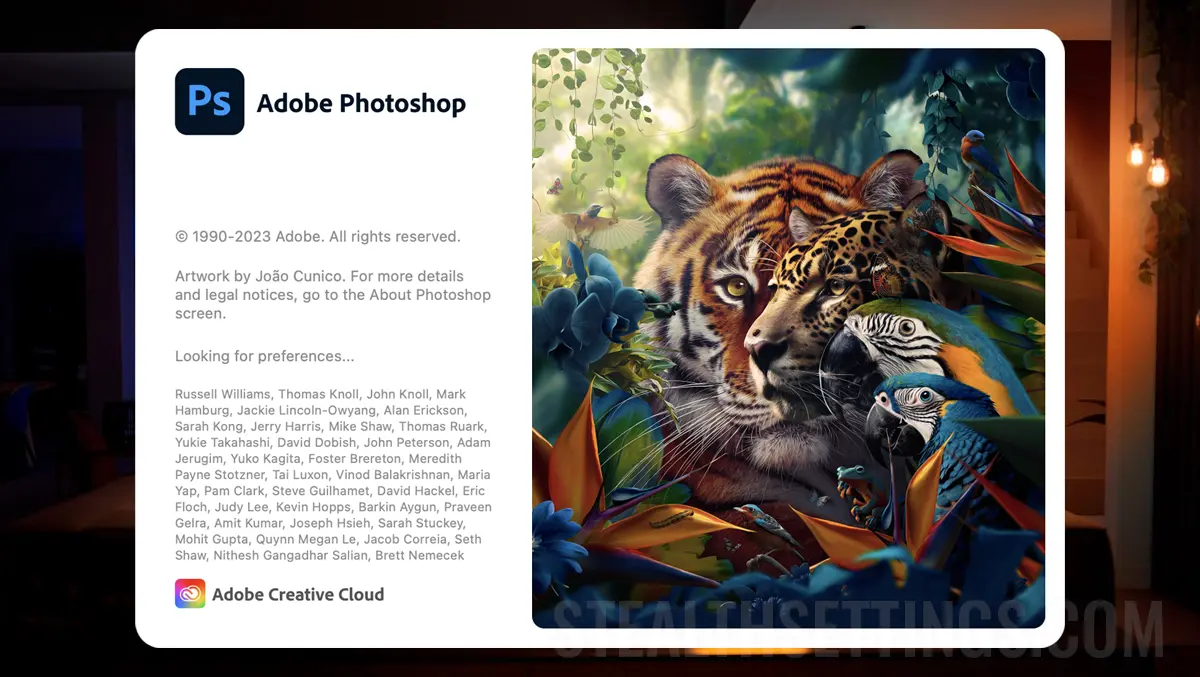
Hoe reset je Adobe Photoshop naar standaardinstellingen (standaard)
Hoe reset je Adobe Photoshop naar standaardinstellingen (standaard)
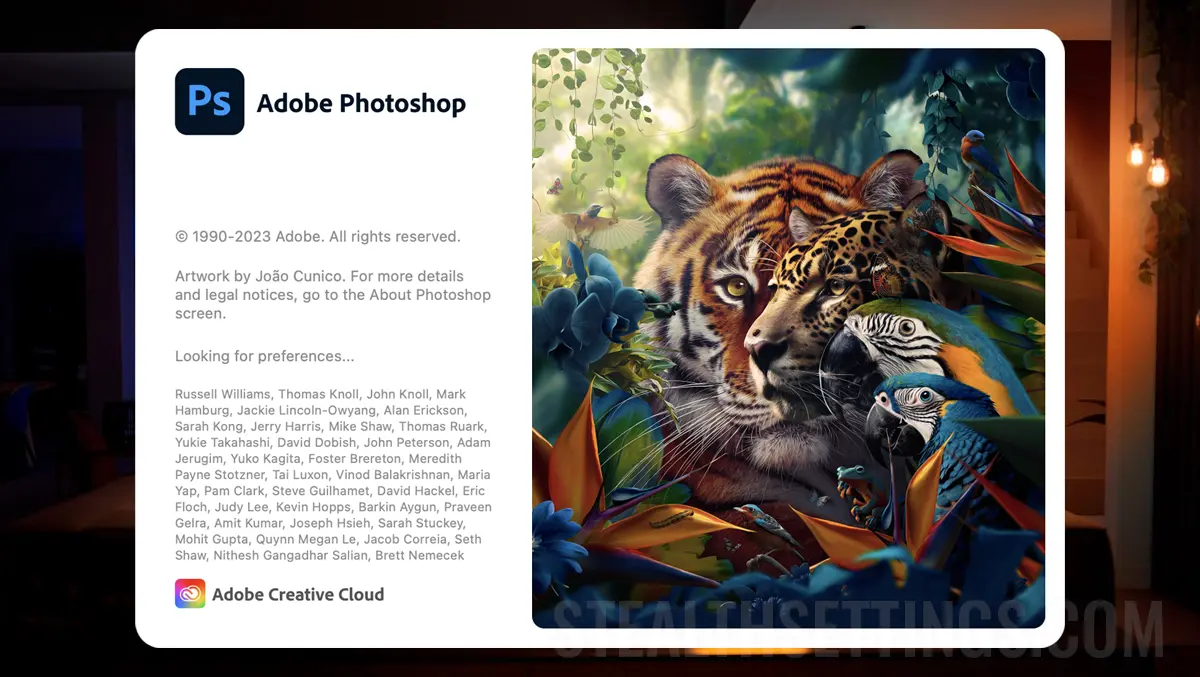
Adobe Photoshop is een van de krachtigste en meest veelzijdige foto- en grafische bewerkingsapplicaties, en de mogelijkheid ervan om te worden aangepast, biedt vaak enorme voordelen voor gebruikers. Er zijn echter momenten waarop u Adobe Photoshop wilt resetten naar de standaardinstellingen, om problemen op te lossen of om helemaal opnieuw te beginnen.
inhoud
In deze zelfstudie laat ik u drie eenvoudige en efficiënte methoden zien om de standaardinstellingen in Adobe Photoshop te resetten, of u nu een computer hebt met Windows of Mac -besturingssysteem.
Hoe reset je Adobe Photoshop naar standaardinstellingen (standaard)
Reset Adobe Photoshop met behulp van de sleutelcombinatie
De eerste en de eenvoudigste methode is het gebruik van een combinatie van toetsen wanneer u de Adobe Photoshop -app opent.
1. Sluit de hele Adobe Photoshop -app.
2. Bewaar Ctrl + Alt + Shift (Windows) of Optioneel + opdracht + shift (Mac) en klik vervolgens om de Photoshop -toepassing te openen, zonder de drie toetsen vrij te geven.
3. Terwijl de Photoshop -toepassing wordt geopend, verschijnt een dialoogvenster om te bevestigen of u de toepassing al dan niet wilt instellen. Op dit moment kun je de drie toetsen loslaten.
4. “Delete the Adobe Photoshop Settings File?” Klik op de knop “Yes“.

De toepassing wordt geopend met de standaardinstellingen (standaard), zoals deze op het moment van installatie waren.
Reset Adobe Photoshop uit app -instellingen
Voordat u deze methode gebruikt om Adobe Photoshop opnieuw in te stellen naar de standaardinstellingen, is het goed om de bestanden die u in de applicatie heeft geopend op te slaan.
1. Open de app (indien niet open), ga naar de algemene instellingen. ((Photoshop > Settings > General).

2. Klik in het algemene voorkeurspaneel op de knop “Reset voorkeuren op stop”, klik dan in het openingsdialoogvenster op de knop op de knop “OK” voor bevestiging.

3. Na het heropenen van de Adobe Photoshop -toepassing keert deze terug naar de standaardinstellingen.
Adobe Photoshop Manual Reset naar standaardinstellingen
Via deze methode kunt u Adobe Photoshop opnieuw instellen naar de standaardinstellingen, maar u kunt die zelf opslaan, voor het geval u later naar hen wilt terugkeren.
1. Sluit Adobe Photoshop -app en ga vervolgens naar de map:
Windows: Users/[user name]/AppData/Roaming/Adobe/Adobe Photoshop [version]/Adobe Photoshop [version] Settings
macOS: Users/[user name]/Library/Preferences/Adobe Photoshop [version] Settings

2. Kopieert de map “Adobe Photoshop 2024 -instellingen” Verwijder het op een andere locatie en verwijder het vervolgens van de bovenstaande locatie. Op deze manier maakt u een back -up (back -up) naar uw instellingen.
Wanneer u nu de Adobe Photoshop -toepassing heropent, keert deze terug naar de standaardinstellingen.
HowTo: Camera Raw Filter blank interface in Photoshop [How To Fix / 2023]
Lees meer over Photoshop -instellingen op de officiële pagina: Preferences in Photoshop.
Als u terug wilt komen naar uw instellingen, kunt u de bovenstaande stappen altijd herstellen en de map terugbrengen die is opgeslagen op punt 2.
Hoe reset je Adobe Photoshop naar standaardinstellingen (standaard)
Wat is nieuw
Over Stealth L.P.
Oprichter en redacteur Stealth Settings, din 2006 pana in prezent. Experienta pe sistemele de operare Linux (in special CentOS), Mac OS X , Windows XP > Windows 10 SI WordPress (CMS).
Bekijk alle berichten van Stealth L.P.Mogelijk bent u ook geïnteresseerd in...


3 gedachten over “Hoe reset je Adobe Photoshop naar standaardinstellingen (standaard)”
Ik verloor Photoshop. Gekocht: hoe geef ik het weer? Of geef je me een link om alles te faciliteren? BEDANKT
HOI! De eenvoudigste is het authenticeren van Adobe Creative Cloud op pc. De licentie wordt automatisch geïnstalleerd als de toegang tot het Adobe -account is gekocht.
Hoe kan ik mijn photoshop herstellen die in mijn naam is gekocht? BEDANKT